win11更新到什么版本了?win11正式版最新版本号介绍:win11系统发布到现在已经有一段时间了。这段时间很多网友都不知道自己的Win11官方版本号,也不知道怎么查。别担心。让小编告诉你Win11正式版的最新版本号是多少。让我们看一看。
1.打开win11系统下中间的开始菜单图标,点击【设置】进入。

2.进入win11系统界面后,在左侧选择系统,在右侧找到【关于】即可进入。

3.然后在【windows规格】一栏下可以看到win11的正式版本号。

总结:
1.我们打开页面底部的【开始菜单】图标,点击进入【设置】。
2.进入系统页面后,选择左边的【系统】选项,在右边找到【关于】。
3.至此,我们可以在【windows规格】介绍的底部看到win11的正式版本号。
Win11已经更新到这个版本了。Win11正式版最新版本号介绍。希望能帮到大家。
 找独服
找独服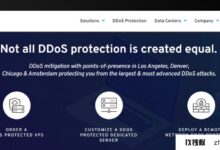
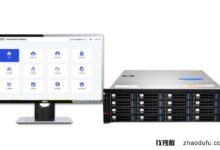

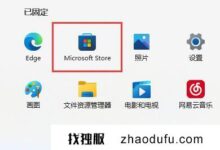

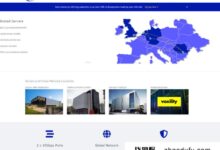
评论前必须登录!
注册